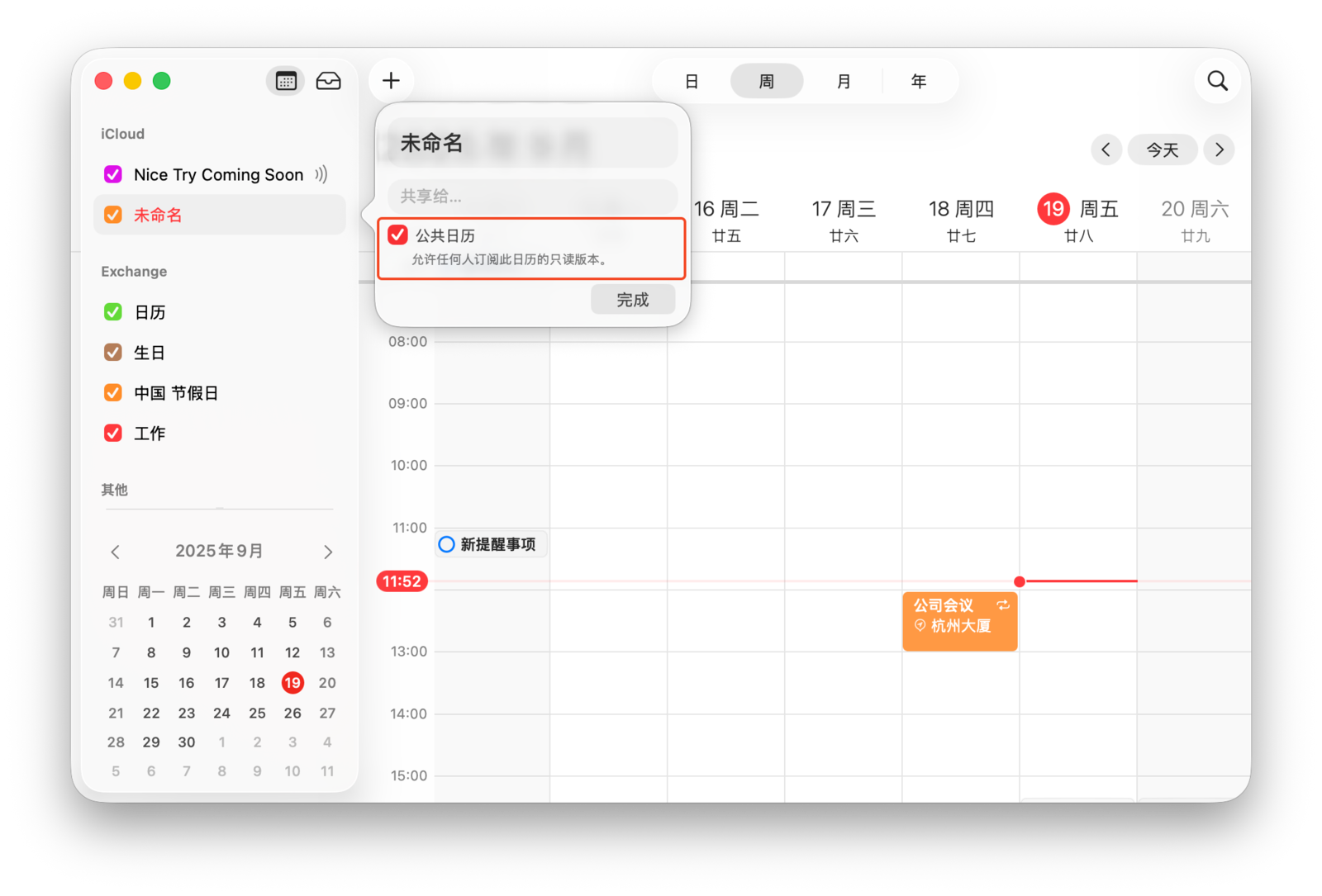时间: 1月前 人气: 103 评论: 0

守时是一项宝贵的品质。无论是工作会议还是朋友派对,准时参加都至关重要。要记住这些五花八门的日程,该怎么办呢?
使用日历工具自然是第一选择。虽然 Mac App Store 中有 Fantastical、Moleskine Timepage 等众多优秀的第三方日历工具,但系统内置的「日历」应用其实也是一个不错的选择。
功能上,系统日历或许不如第三方工具丰富,但其精心打磨的基础功能足以满足大多数人的需求。同时,作为原生应用,它拥有第三方工具难以企及的系统集成度。
在本章中,我们就一起来看看「日历」应用的基础用法和进阶技巧。
「日历」是 macOS 的内置应用,开箱即用。如果你有多台苹果设备,可以通过 iCloud 在设备间同步日程。只需前往「系统设置 → Apple ID → iCloud」,确保「日历」选项已开启。
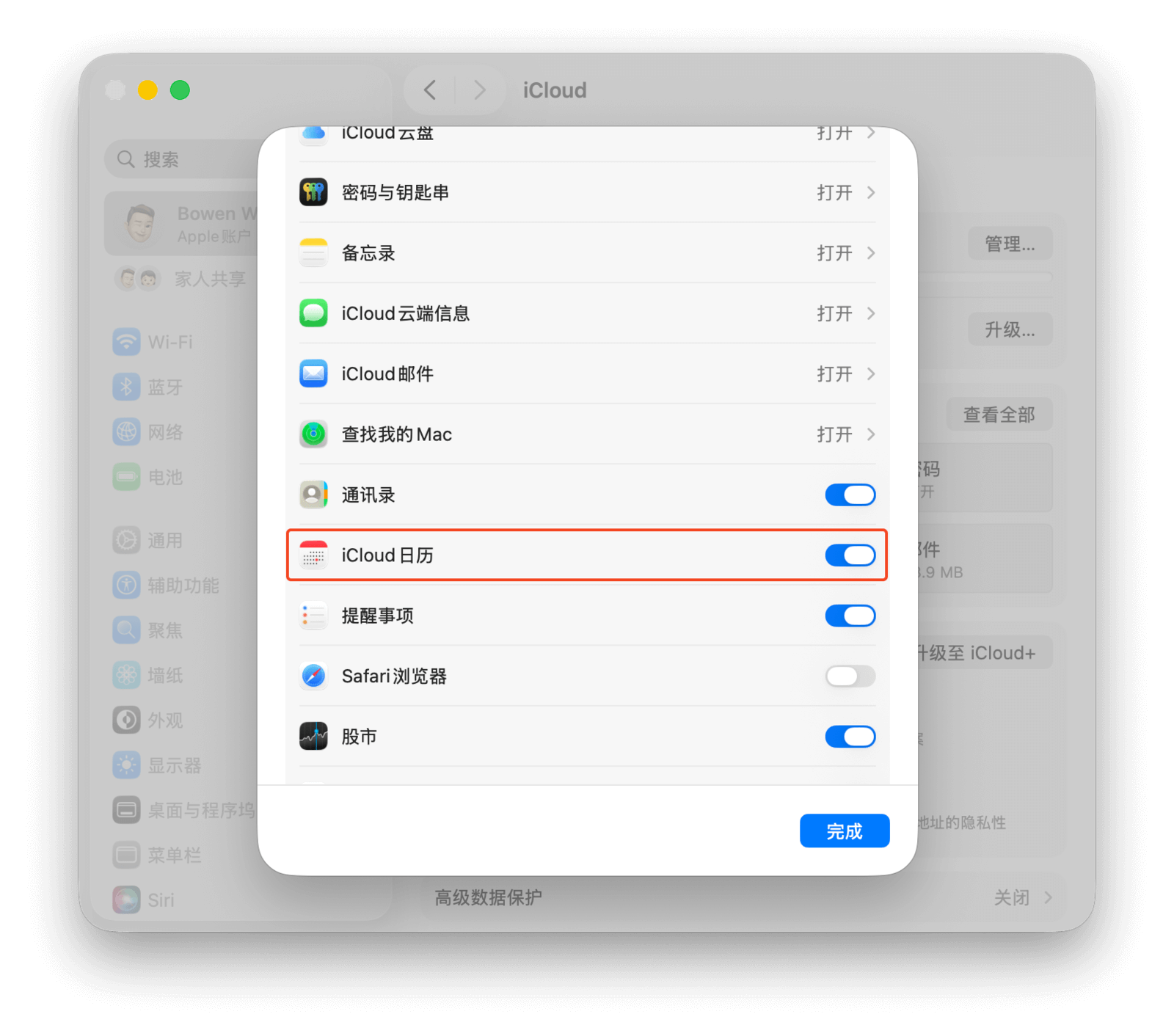
当然,除了 iCloud 日历,你也可以添加其他账户,如 Google 日历、Outlook 等。只需在「系统设置 > 互联网账户」中添加相应账户,并确保开启日历同步选项即可。
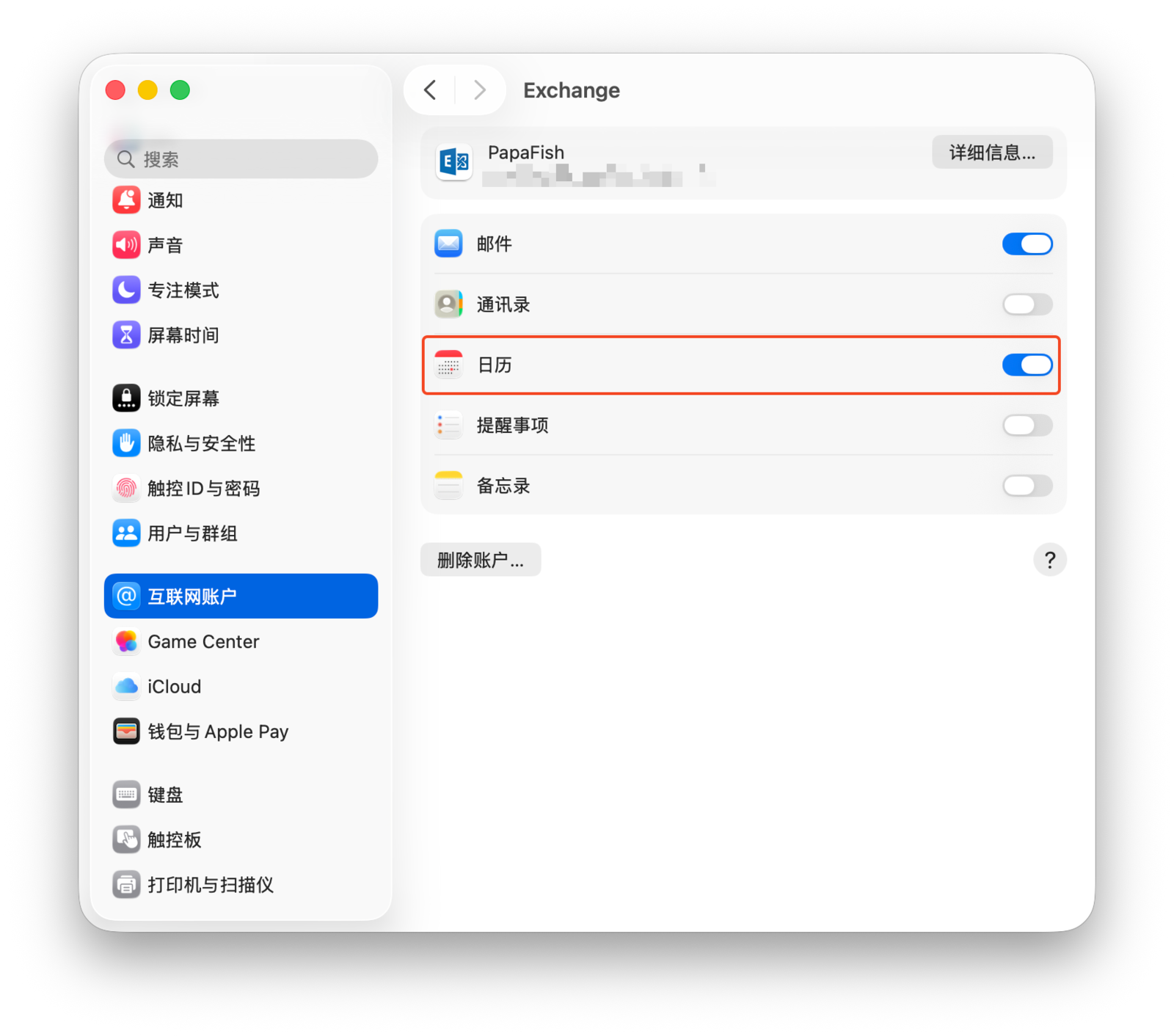
在使用前,你可以先对「日历」应用进行简单设置,让它更符合你的使用习惯。
打开「日历」,在左上角的菜单栏里前往「日历 > 设置…」。
「显示其他历法」功能可以让你在公历之外,额外显示农历、希伯来历或伊斯兰历。如果你想同时查看公历和农历,勾选「农历」即可。
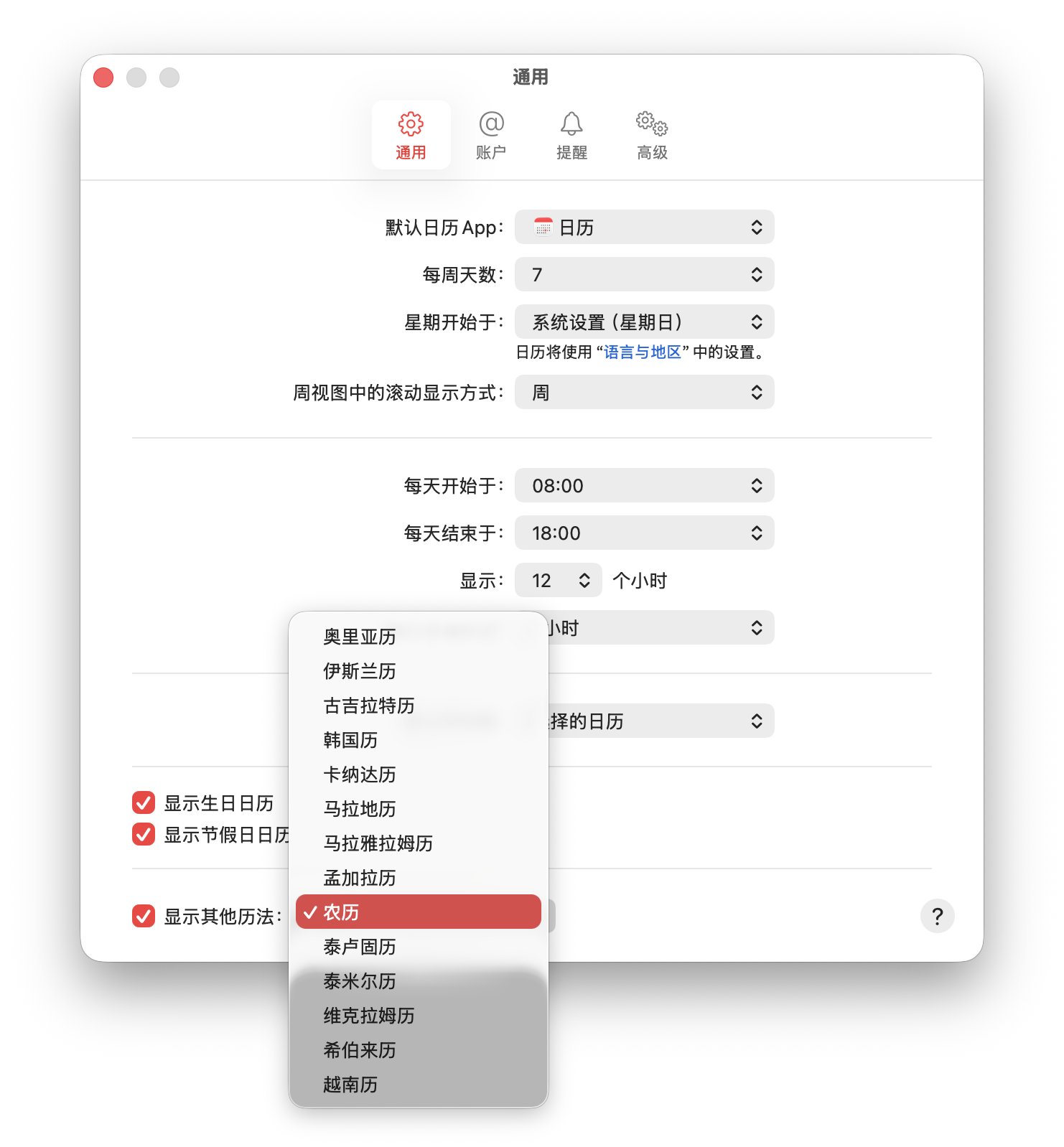
在中国,每周的第一天是周一;而在美国等国家,周日则是一周的开始。你可以在「星期开始于」选项中更改每周的起始日。
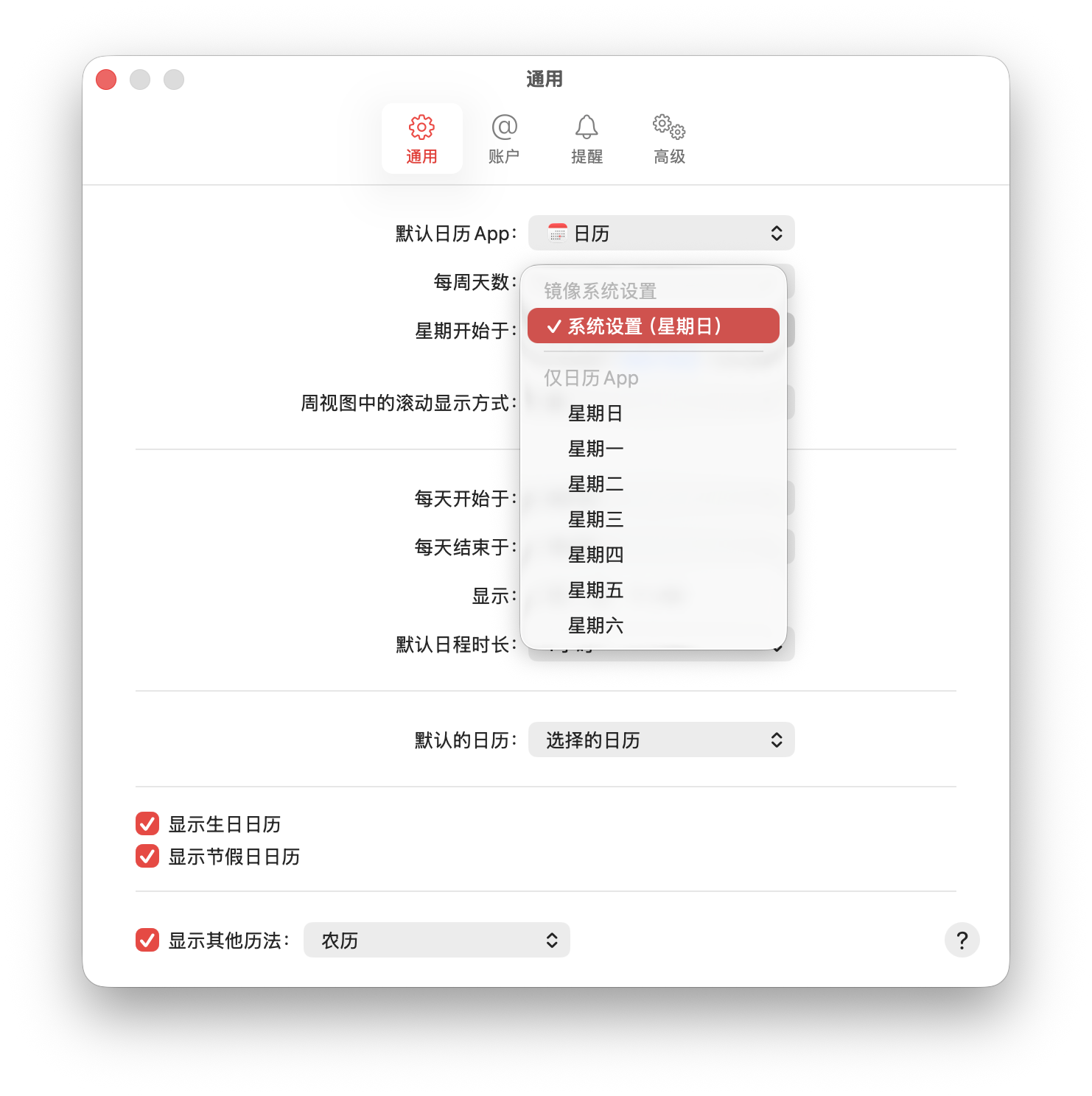
在「默认日历」处,你可以设定新建日程时默认使用的日历账户。
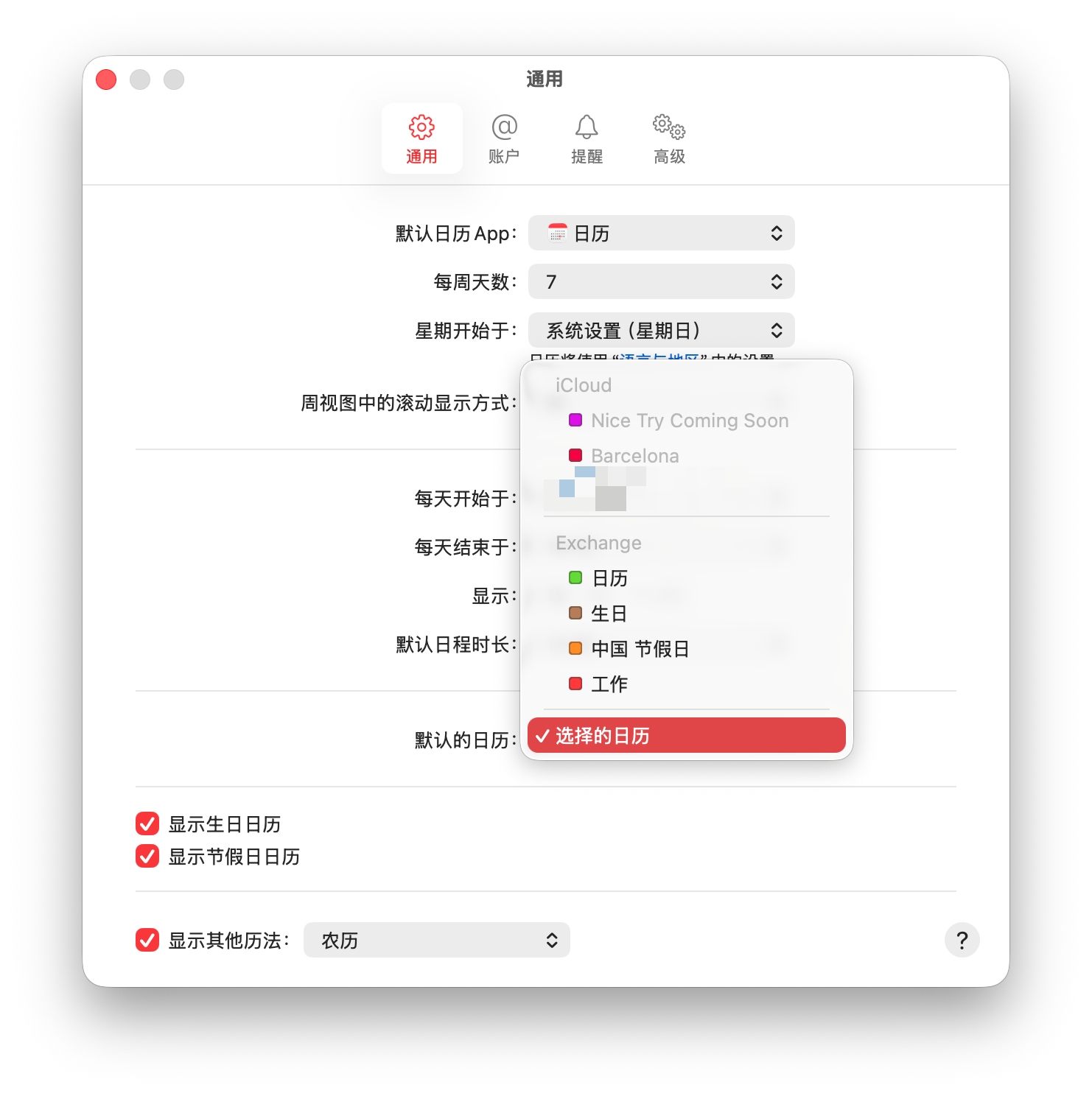
在「提醒」选项卡中,你可以为普通日程和全天日程分别设置默认的提醒时间。
如果勾选「出发时间」,「日历」还会根据你的当前位置、日程地点和实时交通状况,智能计算路途时间并提前提醒你出发。
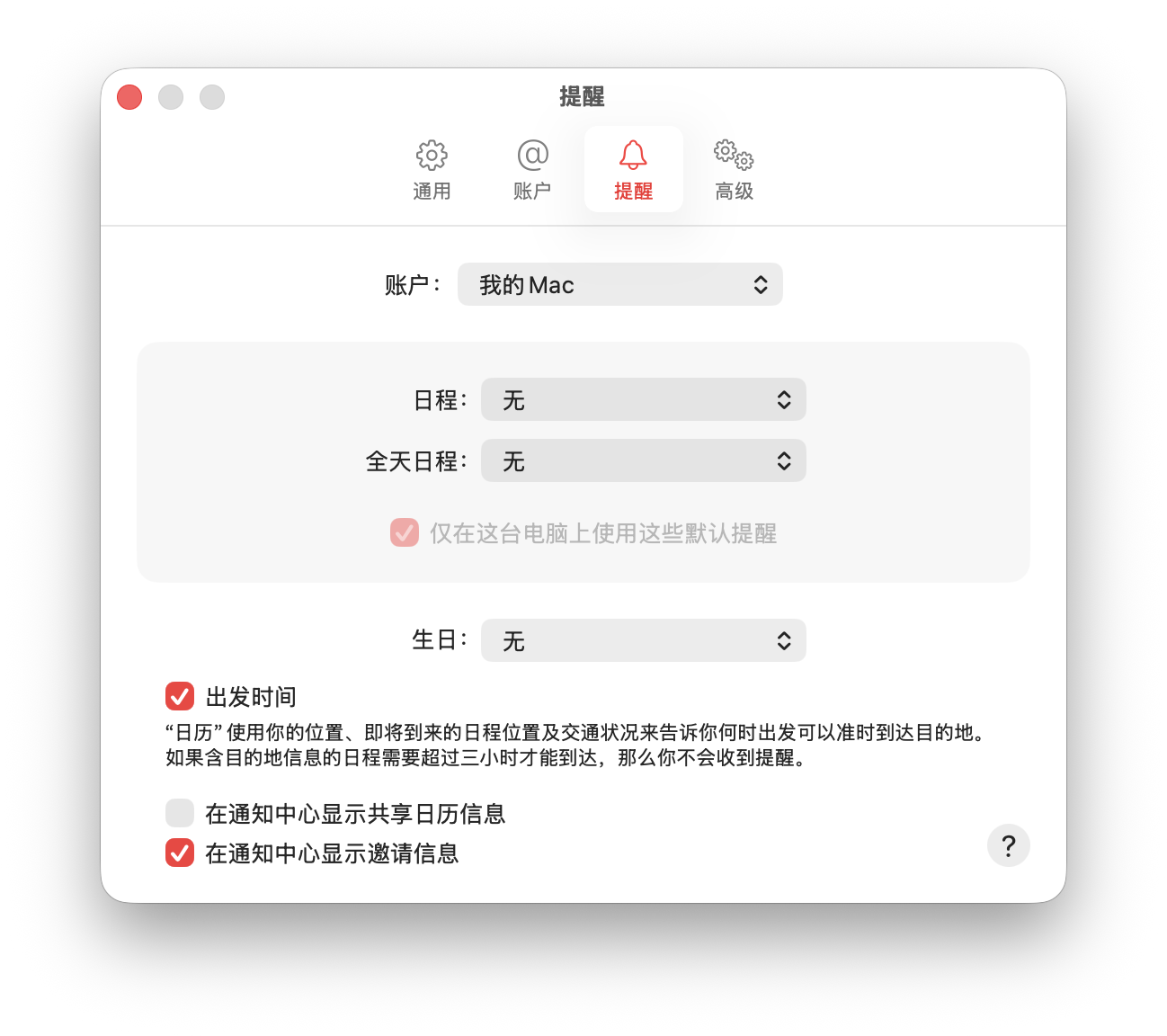
除了这些偏好设置,你还可以自定义「日历」应用的界面,比如调整周视图显示的天数、每日的起止时间等。
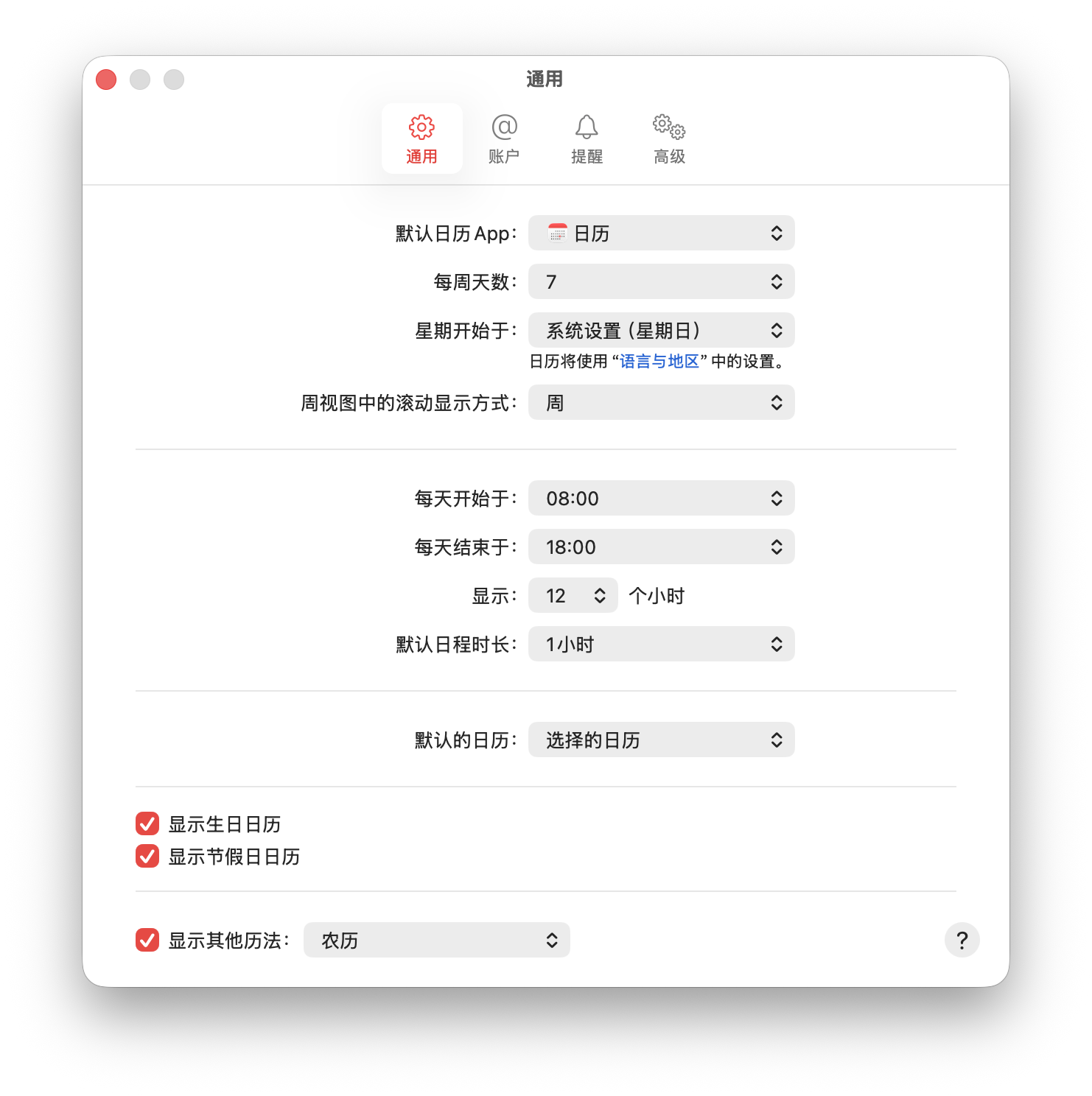
在创建日程前,你首先需要添加一个日历分类。打开「日历」,从菜单栏前往「文件 > 新建日历」。你可以创建不同的日历来为日程分类,并为它们指定不同颜色,以便区分。
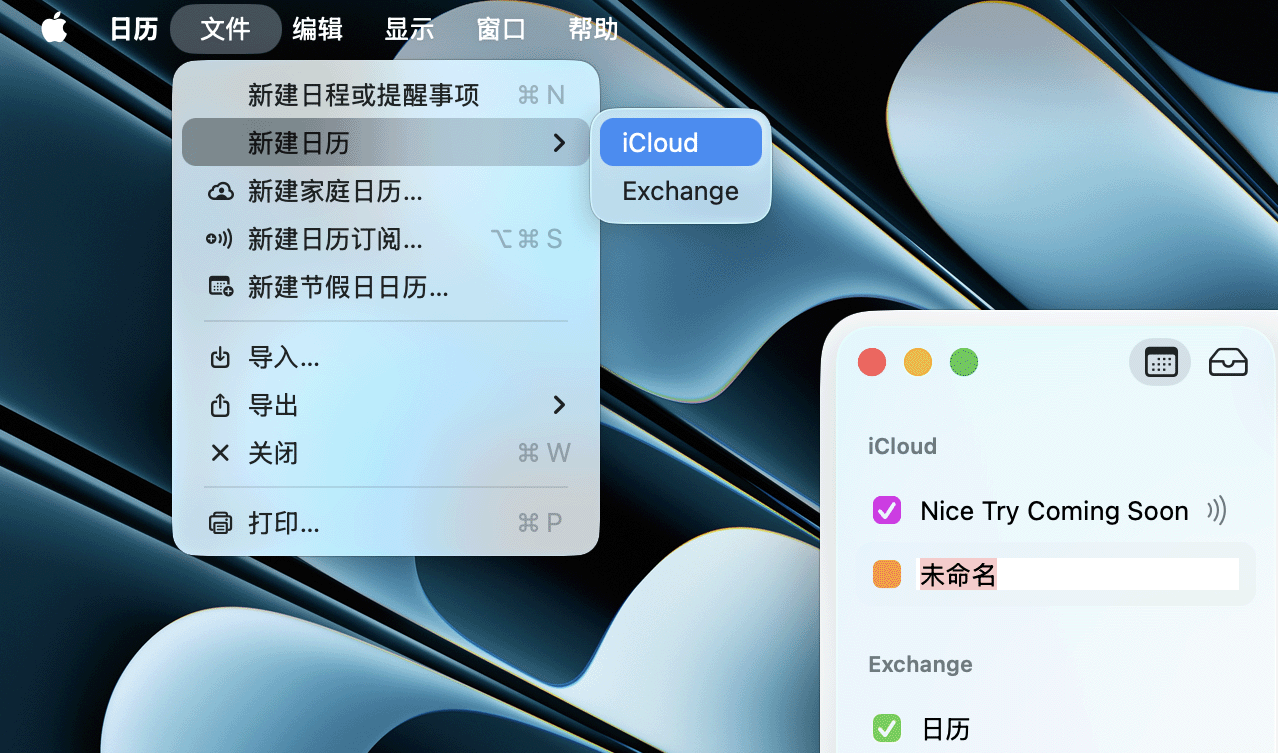
在「日历」中创建的日历,默认会关联到你的 iCloud 账户。如果你登录了 Gmail 或 Outlook 等其他账户,这些账户下的日历也会一并显示。
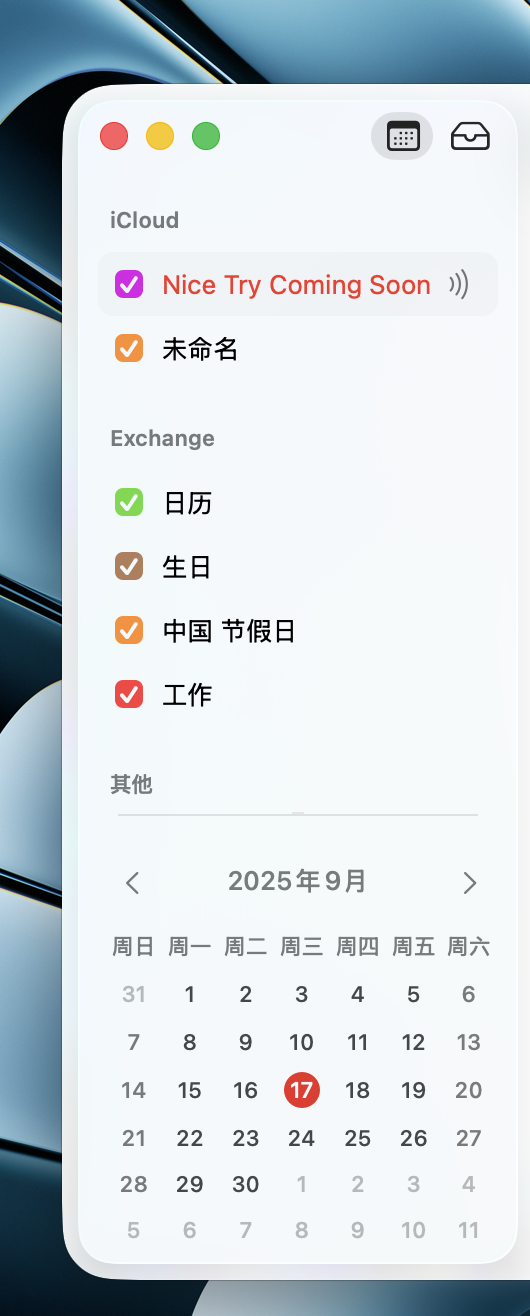
你也可以在「日历」中订阅公共日历。互联网上有许多现成的日历可供订阅,例如节假日、电视节目单、体育赛事日程等。
订阅方式很简单:复制日历链接,然后在菜单栏前往「文件 > 新建日历订阅…」并粘贴即可。
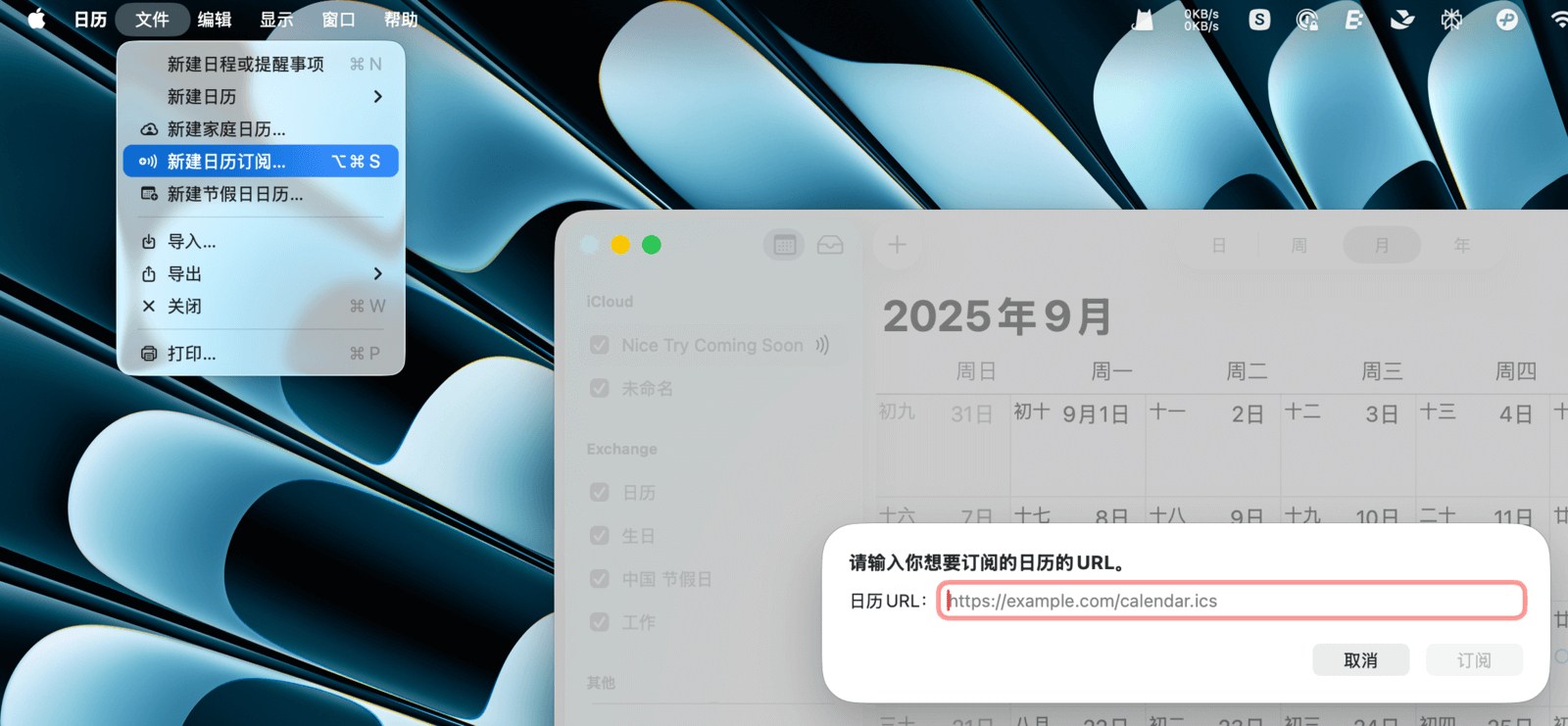
此外,「日历」应用也内置了官方节假日日历。在菜单栏前往「文件 > 新建节假日日历…」,选择你关心的国家或地区即可订阅。
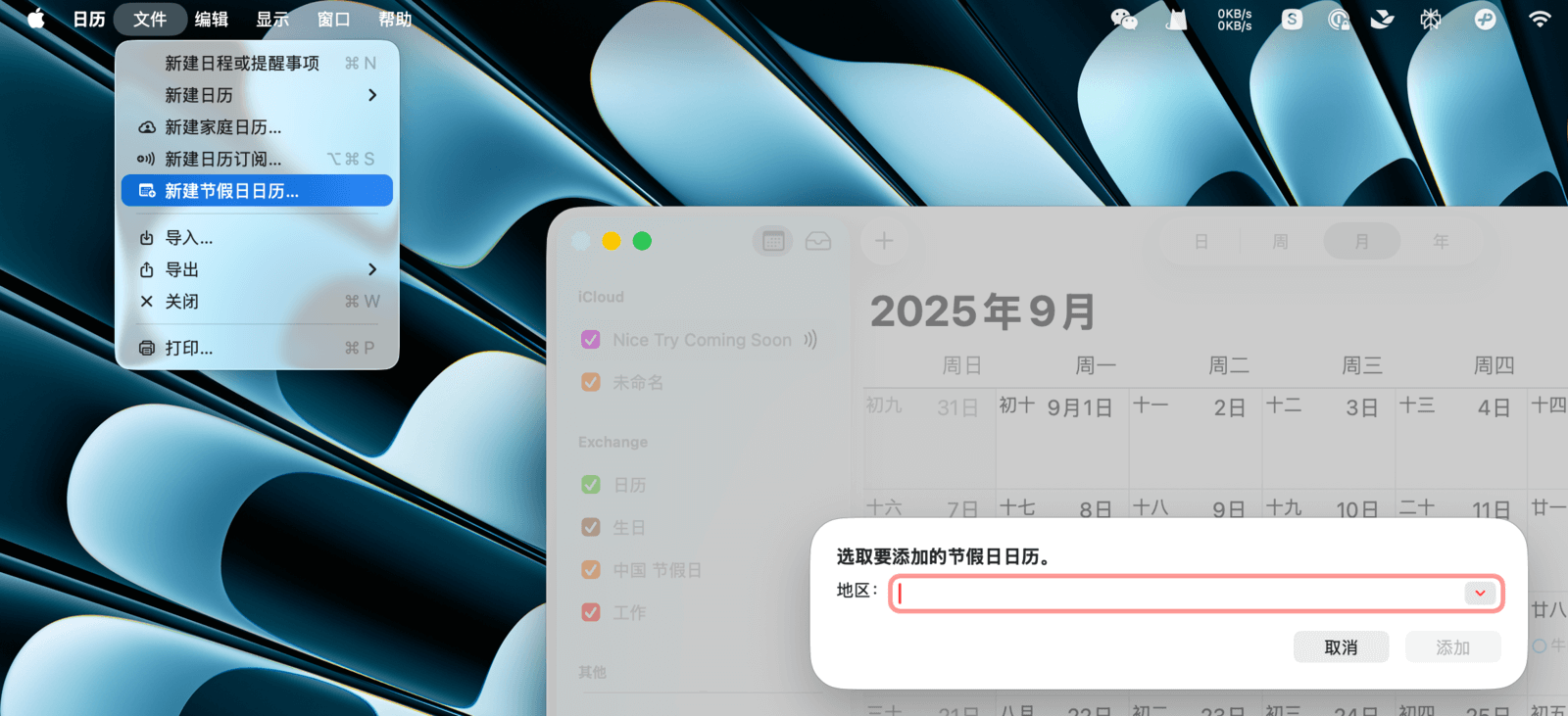
点击「日历」应用左上角的「+」即可创建日程。
macOS 的「日历」支持通过自然语言快速创建日程。你只需输入「明天晚上七点到九点整理材料」,系统便会自动创建一个标题为「整理材料」、时间为明晚 19:00-21:00 的日程。
新日程会默认添加到你在设置中指定的「默认日历」里。
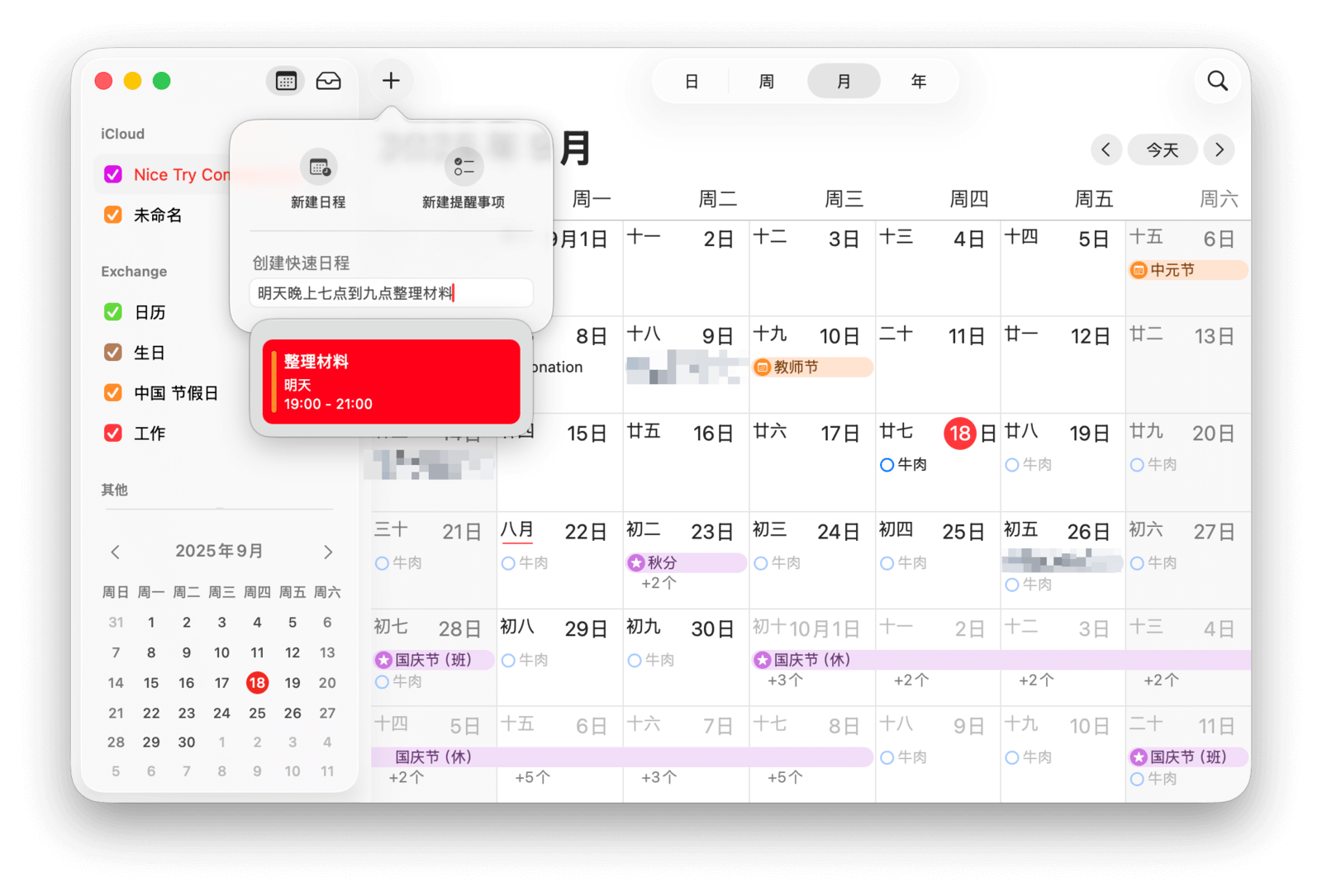
点击日程,你还可以进行更详细的设置。
例如,要创建一个公司会议,你可以将「公司会议」设为标题,在「位置」处填写会议室信息,并通过「开始」和「结束」节点来设定会议时间。
你可以在「提醒」处设置提醒,以防忘记。还可以在「备注」中记录会议大纲,或通过「添加附件」上传会议文件。
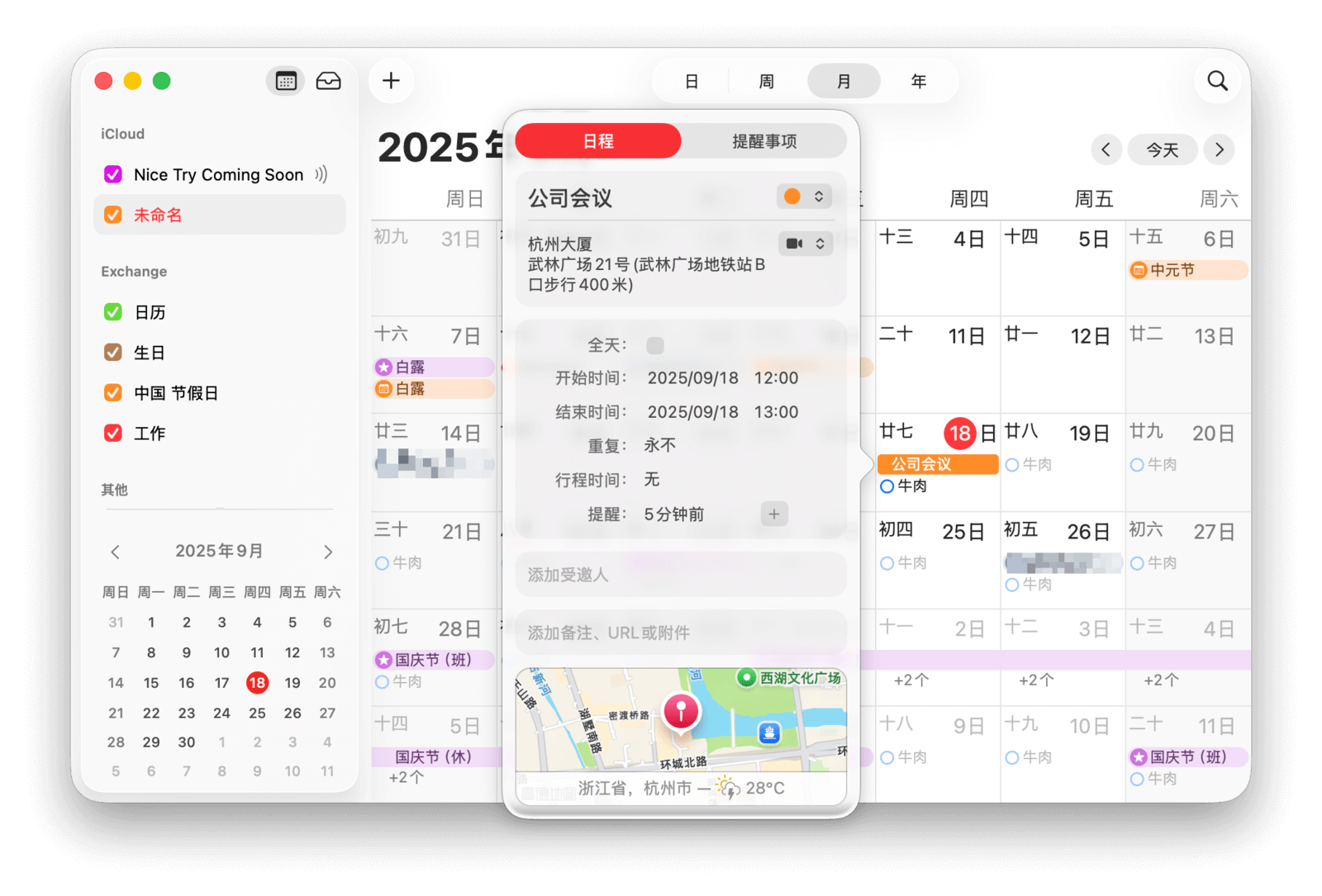
信息填写完毕,日程就会显示在日历中。对于定期发生的日程,如每周例会,可以使用「重复」功能一次性添加,选择「每周」即可。
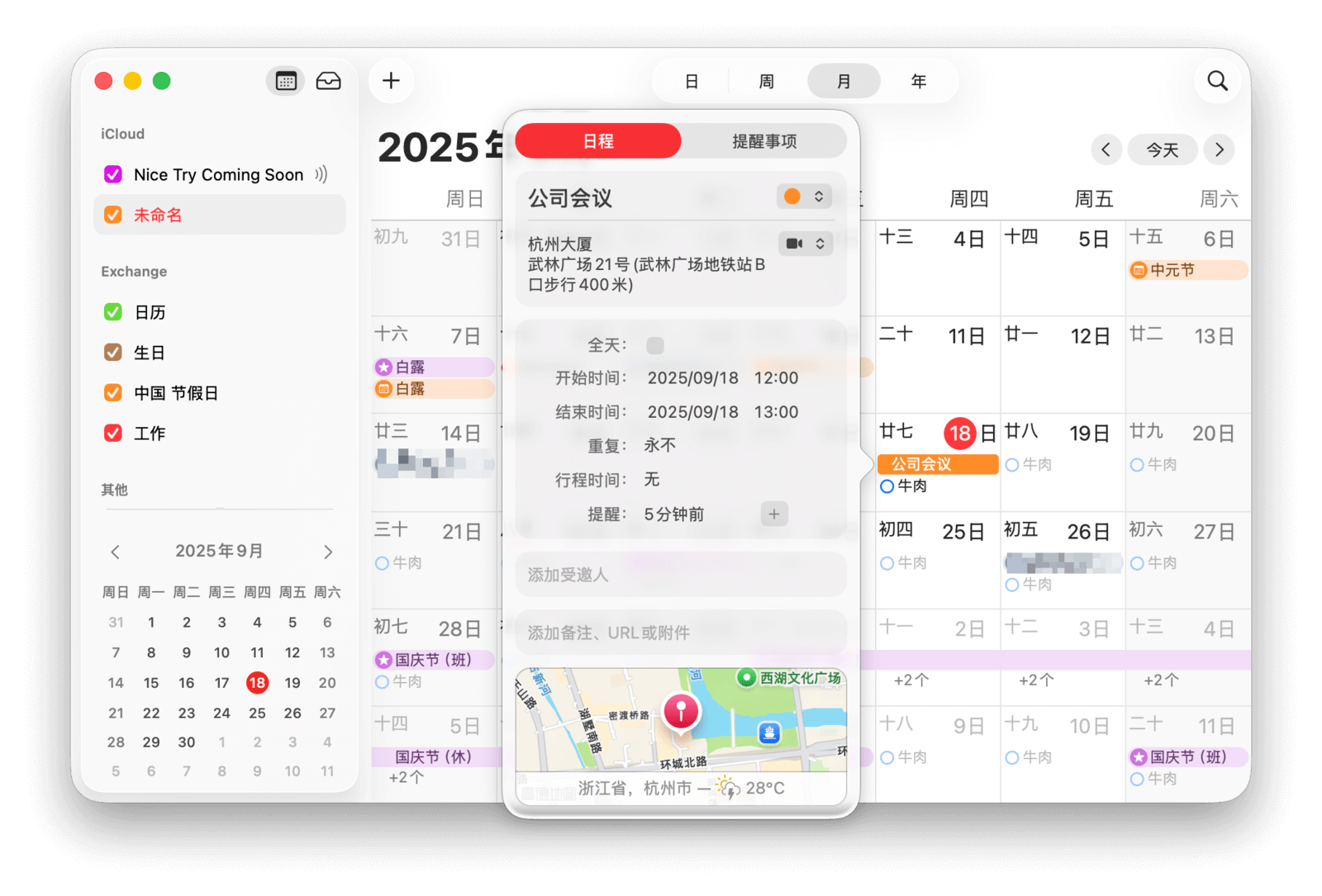
日程创建后,管理起来也很方便。你可以直接拖动日程块来调整时间,或拖动其边缘来改变持续时长。双击日程可打开编辑窗口修改详细信息,右键单击则可进行复制、剪切、删除等操作。
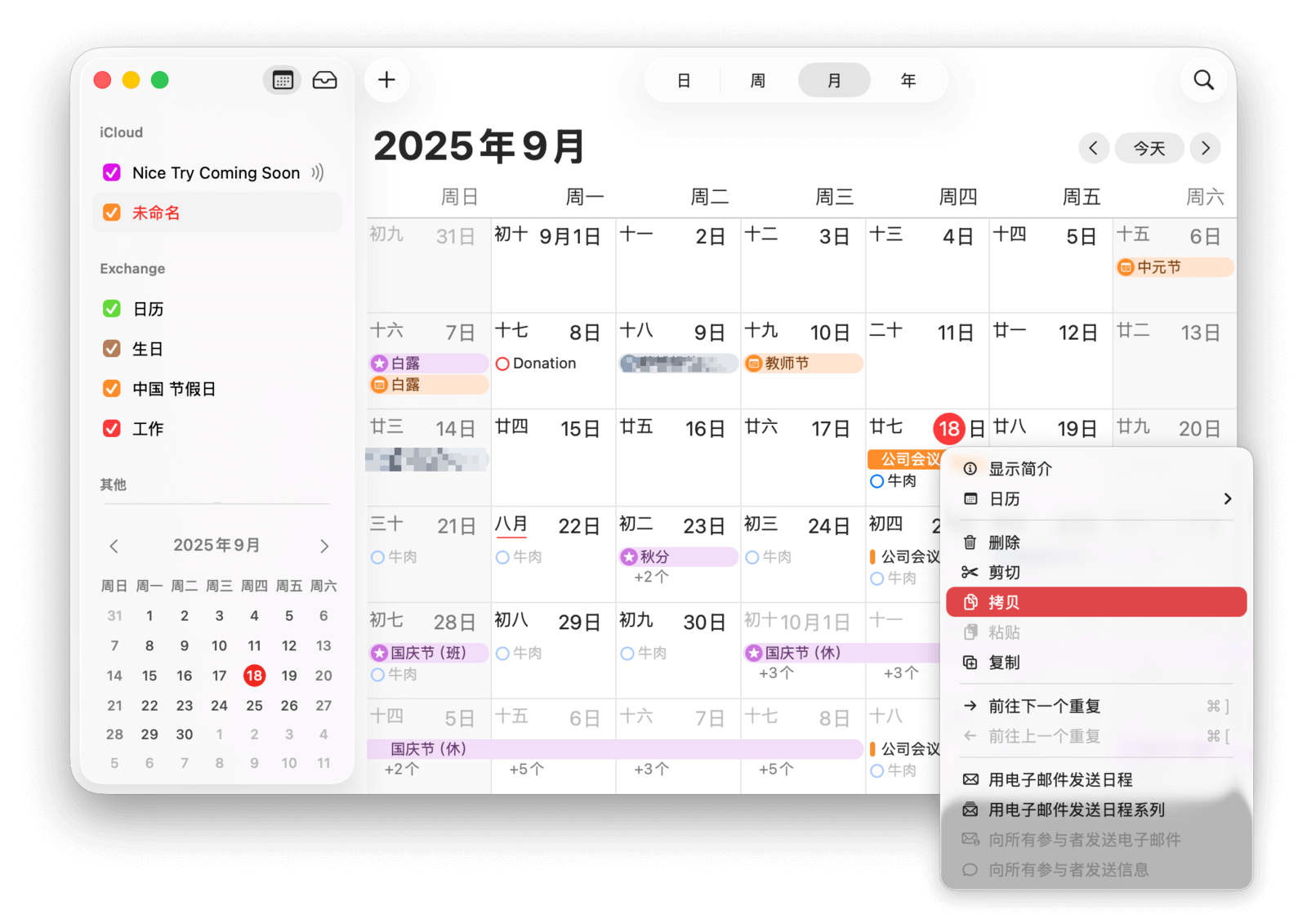
如果你觉得手动输入标题、选择时间等操作有些烦琐,还可以让 Siri 来帮忙。只需用自然语言对 Siri 说出日程信息,例如「明天晚上七到九点整理材料」,它就能帮你快速创建。
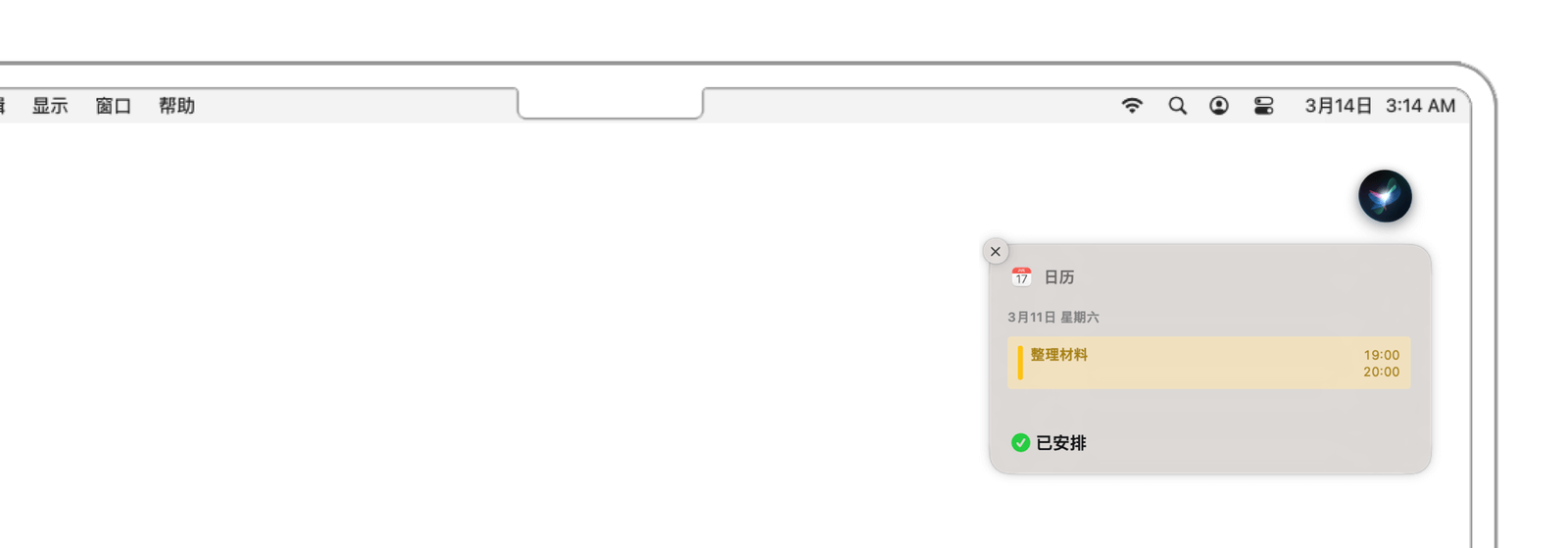
「日历」默认以「周」视图显示。你可以在窗口顶部切换至「日」「月」或「年」视图。无论在哪种视图下,点击「今天」按钮都能快速跳回当前日期。
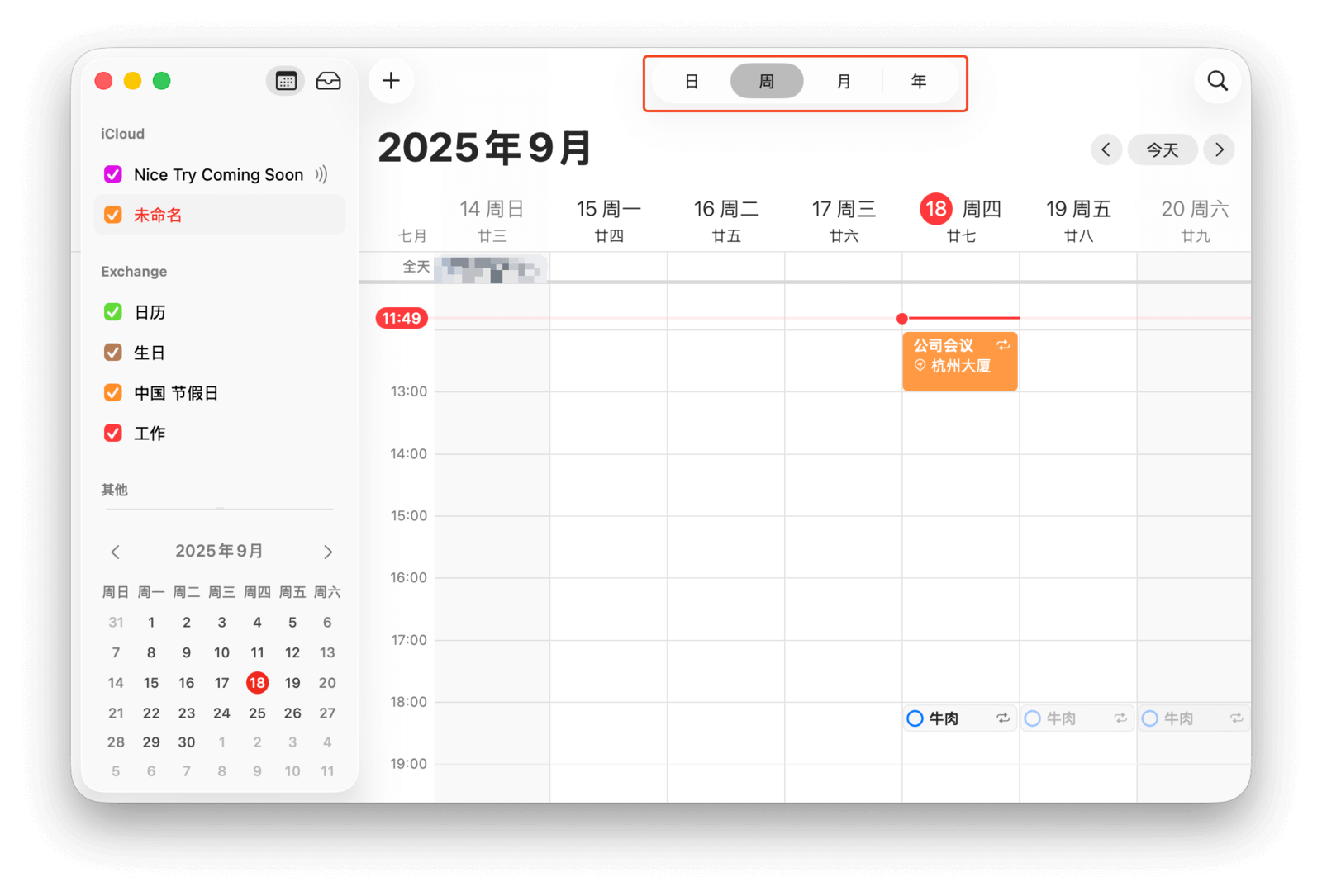
有时,你可能只想按列表查看所有日程。这时,可以在右上角的搜索框中输入一对英文双引号("")并按回车键,所有日程就会按时间顺序列出。
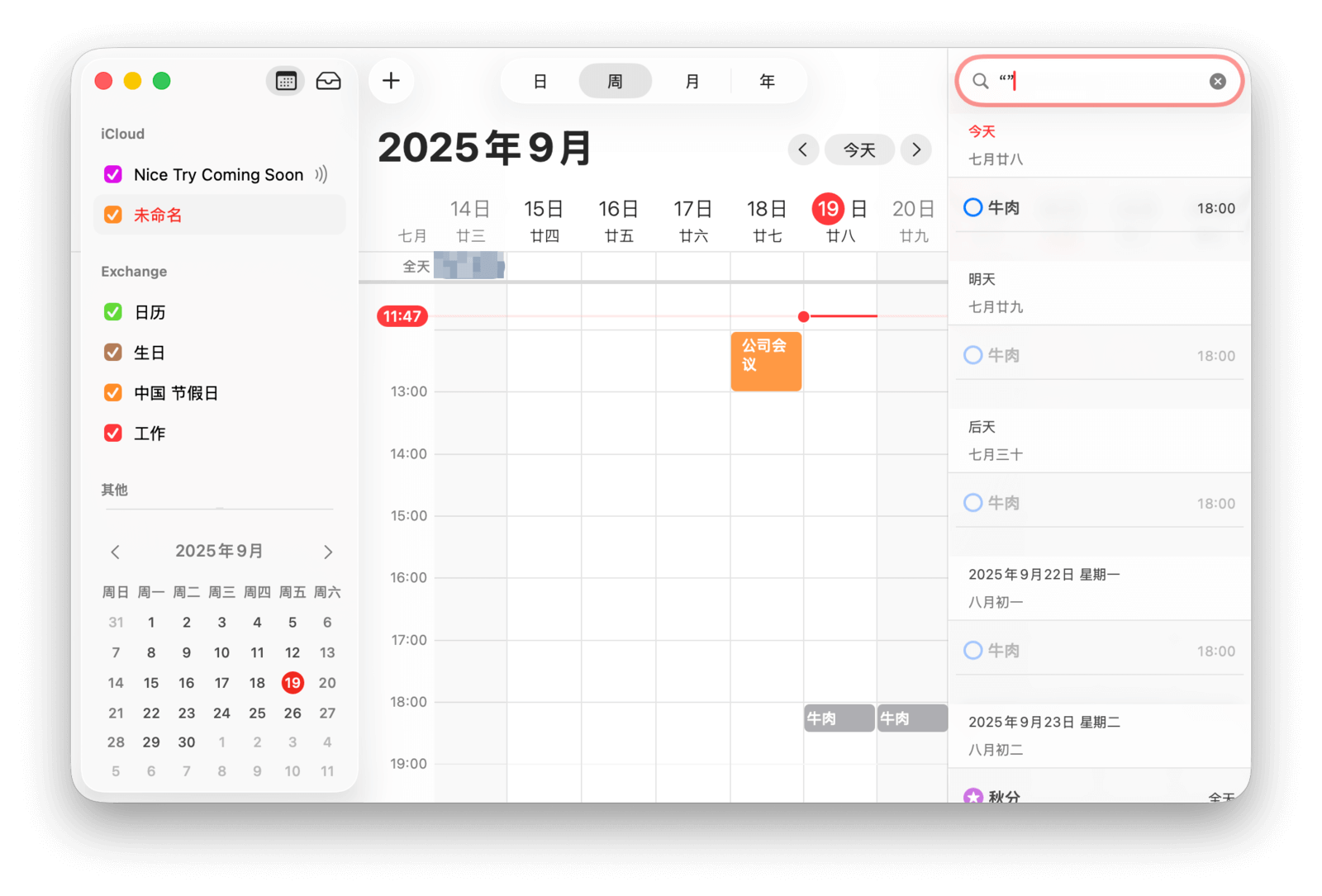
创建日程时,你可以向他人发送邀请,这样该日程也会出现在他们的日历上。
在「日历」中双击你想邀请他人参与的日程,在「添加受邀人」一栏输入联系人的姓名、电话号码或邮箱即可发送邀请。
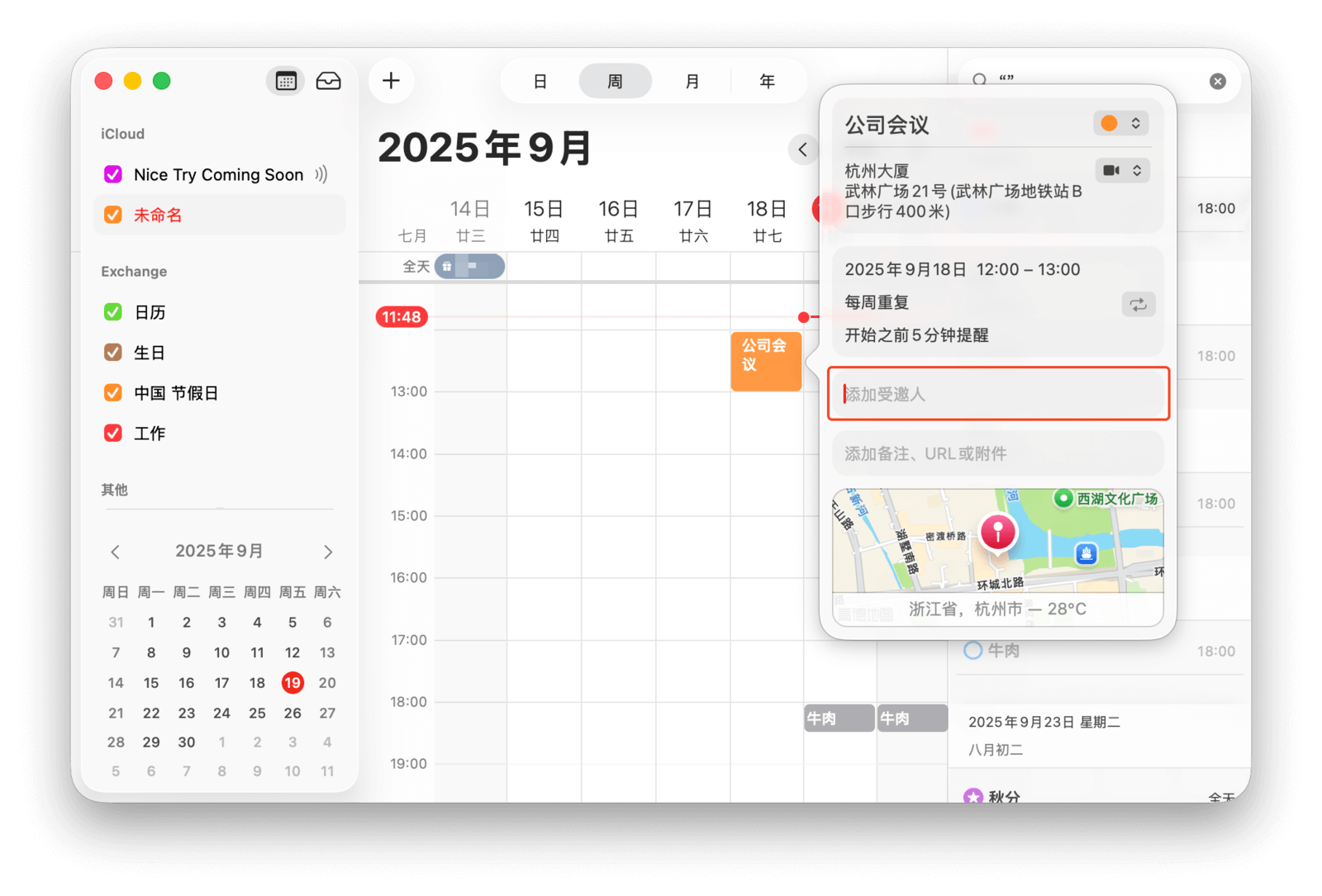
收到邀请后,你可以点击「日历」窗口左侧边栏的「收件箱」按钮来查看并回复。
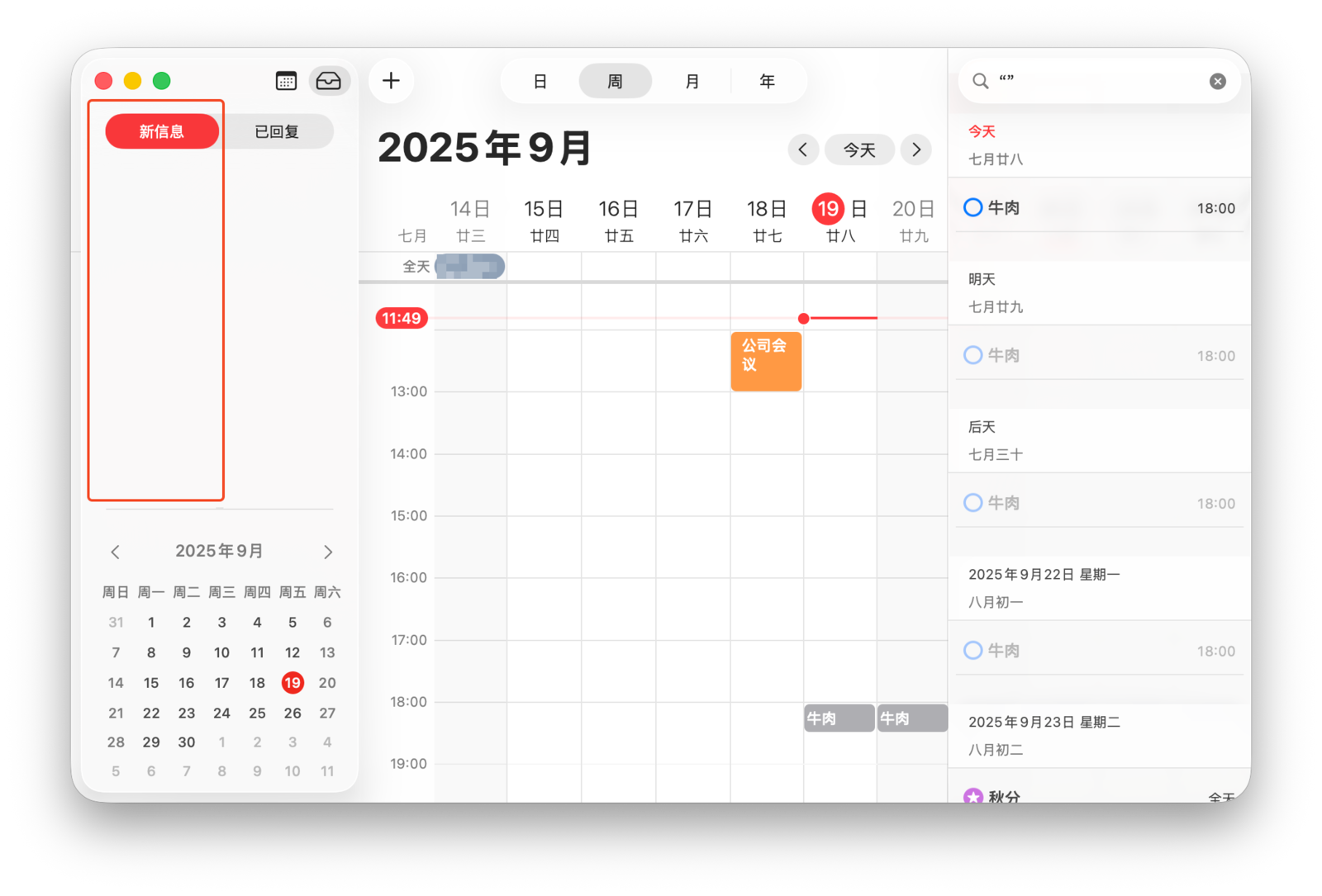
在 macOS 中,「日历」和「提醒事项」都是备受欢迎的原生应用。过去,这两款时间管理应用一直「各自为政」,日程和待办事项互不相通。如今,苹果终于将「提醒事项」功能集成到了「日历」中,让你可以一站式管理时间和任务。
在日历中新建提醒事项的方式与新建日程类似:在空白处双击、右键单击,或点击工具栏的「+」按钮,然后选择建立提醒事项即可。和日程一样,提醒事项也可以通过双击编辑详情,或通过拖拽调整时间。点击事项前的圆圈,可以标记其为完成状态。
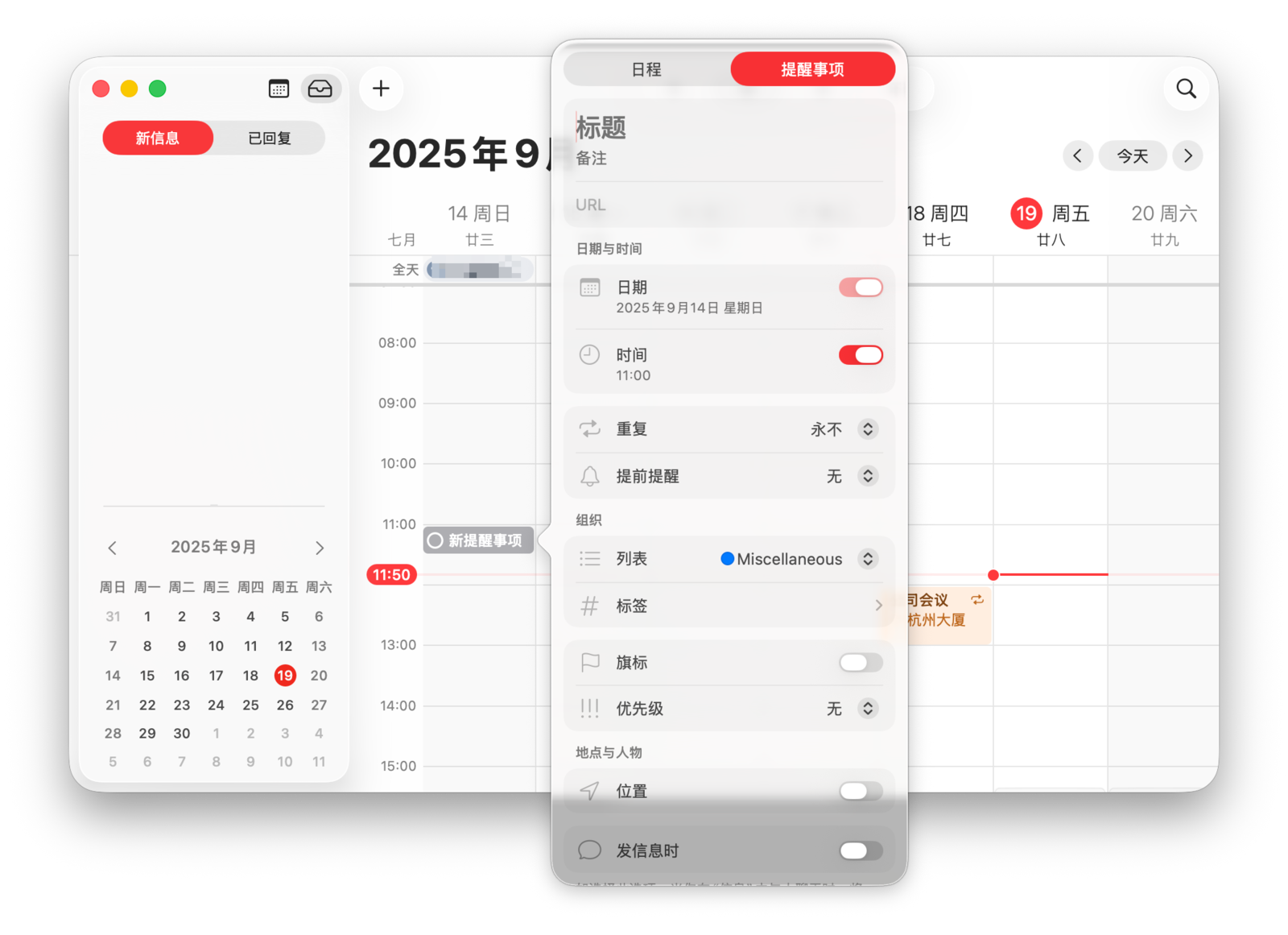
除了邀请他人参加单个日程,你还可以将整个日历共享给他人。
在「日历」侧边栏中,将鼠标悬停在日历名称上,点击出现的人像图标,然后在「共享给」一栏输入共享对象的姓名或联系方式。
共享后,你还可以设置对方的编辑权限。当共享日历被修改时,你会收到通知。此功能非常适合与同事、家人或朋友共同管理一份日历。
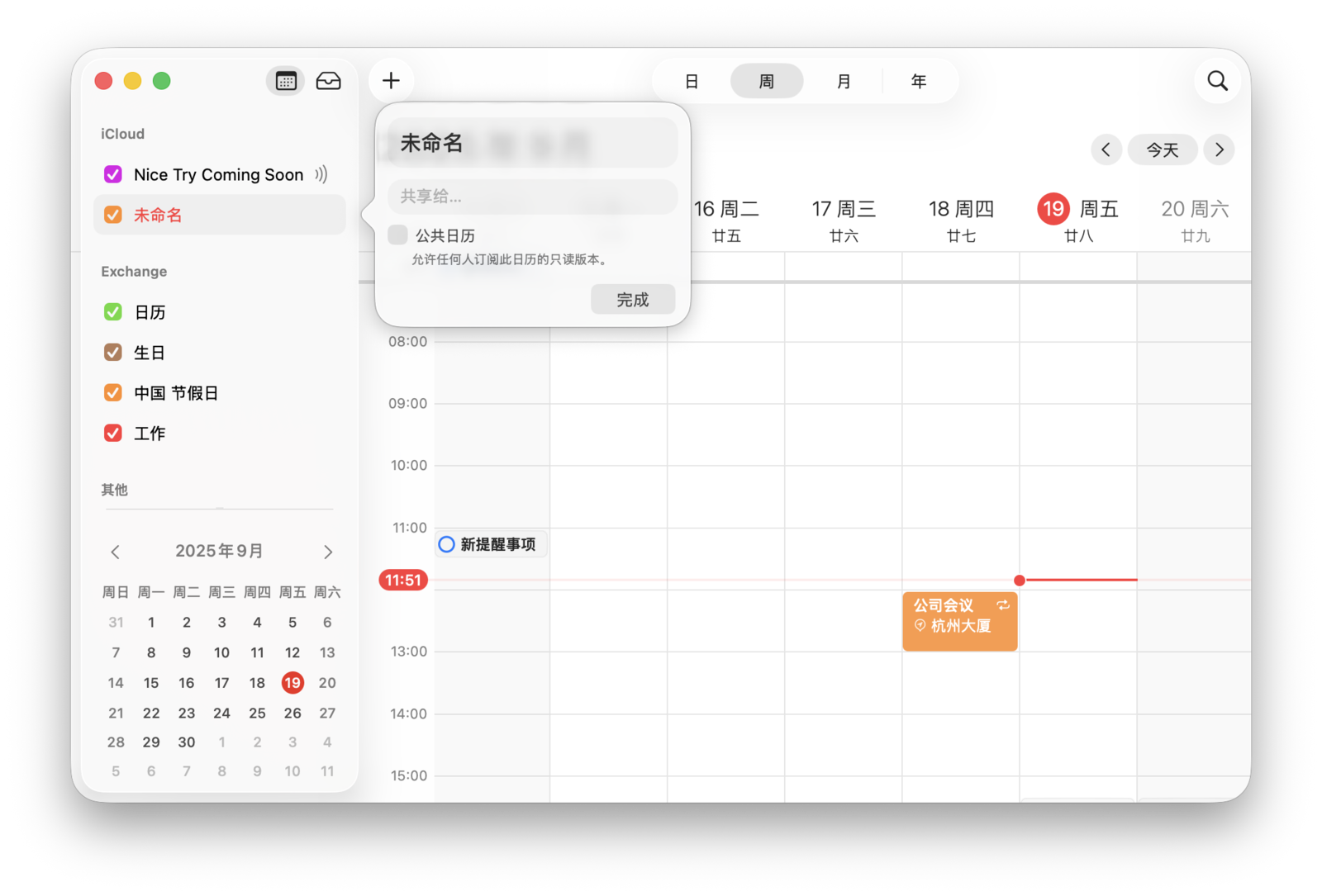
你也可以将自己的日历设为「公共日历」,供任何人订阅。操作方法类似:点击日历旁的人像图标,勾选「公共日历」,然后将生成的链接分享给他人即可。
收到链接的人可以在任何兼容的日历应用中订阅(不限于苹果「日历」),但他们无法修改日程。如果你只想单向展示自己的日程,而不是协同管理,那么「公共日历」是更合适的选择。